با استفاده از حالتهای هایبرنیت (Hibernate) و خواب (Sleep) در سیستم عامل ویندوز دیگر به ندرت مجبور خواهید شد سیستم خود را خاموش کنید. اگر هر شب یا کل شبهای هفته سیستم خود را در حالت هایبرنیت قرار دهید نه تنها هیچگونه آسیبی رایانه شما را تهدید نمیکند بلکه این کار مزایای خاصی هم دارد: دیگر مجبور نیستید در هنگام خاموش کردن سیستم منتظر نصب آپدیتهای جدید باشید و به همین شکل در هنگام بوت کردن سیستم هم مجبور نخواهید بود منتظر نصب به روز رسانیهای جدید باشید. اگر هم از لپ تاپ استفاده میکنید حتماً میدانید که بستن لپ تاپ خیلی سادهتر از خاموش کردن آن است؛ بنابراین میتوان این طور نتیجه گرفت که کاربران با استفاده از حالتهای Hibernate و Sleep به ندرت با مشکل خاصی مواجه خواهند شد اما شاید بخواهید از تاریخ و زمان آخرین باری که سیستم خود را ری-استارت کردید مطلع شوید و شاید هم تصمیم دارید از تاریخ و زمان آخرین بوت سیستم در ویندوز مطلع شوید. در این مقاله ۲ ترفند عالی برای این کار به شما کاربران عزیز معرفی میکنم:
خط دستور یا فرمان (Command Line)
برای مشاهدهی گزینهی Cmd.exe، منوی استارت را باز کنید، CMD را در کادر جست و جو تایپ کنید و بر روی اینتر کلیک کنید. در نهایت دستور زیر را در خط فرمان تایپ کنید و منتظر باشید تا سیستم اطلاعات لازم را جمعآوری کند.
جمعآوری اطلاعات از طرف سیستم ممکن است حدوداً یک دقیقه طول بکشد اما در پایان همانطور که در تصویر زیر مشاهده میکنید میتوانید از تاریخ و زمان دقیق آخرین بوت کامپیوتر در سیستم عامل ویندوز مطلع شوید.
تسک منیجر (Task Manager)
اگر به کاربرد خط فرمان برای اطلاع از تاریخ و زمان دقیق آخرین بوت کامپیوتر در سیستم عامل ویندوز علاقهای ندارید میتوانید از تسک منیجر برای این کار استفاده کنید اما نکتهای که باید به آن دقت کنید این است که خروجی تسک منیجر به هیچ وجه مانند خروجی خط فرمان شما را از تاریخ و زمان دقیق آخرین بوت کامپیوتر مطلع نمیکند. تسک منیجر را باز کنید و به تب Performance بروید که در هر دو ویندوز ۷ و ۸ وجود دارد. در این تب و در مقابل گزینهی Up Time میتوانید مدت زمان روشن بودن یا در حال اجرا بودن سیستم را مشاهده کنید که با توجه به میزان روشن بودن سیستم میتواند از چند دقیقه تا چند صد ساعت باشد. با استفاده از مدت زمان آپ تایم ویندوز میتوانید از تاریخ و زمان دقیق آخرین بوت کامپیوتر خود مطلع شوید.
به عنوان مثال اگر این زمان ۷۲ ساعت باشد یعنی در مقایسه با زمان و تاریخ کنونی، تاریخ و زمان دقیق آخرین بوت کامپیوتر ۷۲ ساعت پیش بوده است.
مقالات پیشنهادی:
چطور باتری گوشیهای هوشمند را سریعتر شارژ کنیم : ۵ نکته کلیدی
دسترسی سریع به نرم افزارهای پرکاربرد در ویندوز
چگونه فایلهای بزرگ را Split یا کوچک کنیم : آموزش کامل GSplit
برای حمایت از ما این مقاله را با دوستان خود نیز به اشتراک بگذارید. با تشکر











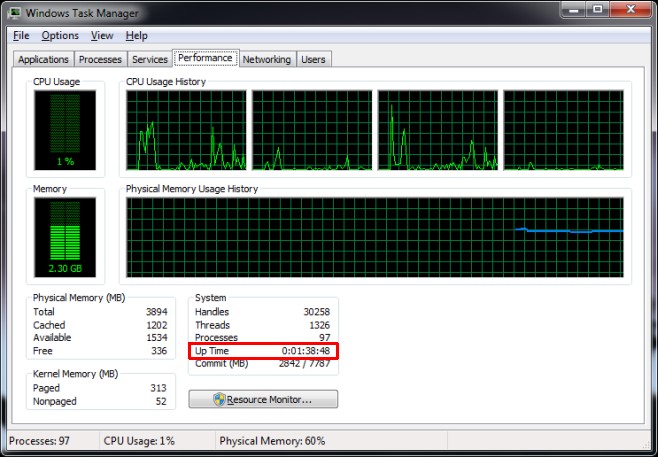

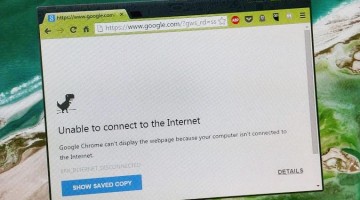

بدون نظر